Ten przewodnik jest o tym, jak wymazać i sformatować CD-RW lub DVD-RW. You can clear all data off a writeable or rewriteable CD or DVD by following the guide.
Follow the quick video tutorial that has SOLVED 'how to format or erase CD/DVD’.
Dla szczegółowych kroków, przejdź do:
- How to Format a CD/DVD in Windows 10
- Erase a CD/DVD disc in Windows 10
„Mam laptopa HP z napędem CD. I teraz muszę sformatować płytę, aby móc ją nagrać. To zadanie jest łatwe do wykonania w poprzednich wersjach systemu Windows, których używałem. Ale jak sformatować DVD RW w Windows 10? Nie mogę znaleźć żadnych instrukcji podczas przeszukiwania sieci.”
Zwykle, jeśli chcesz nagrać dane na płytę CD lub DVD, najpierw musisz sformatować dysk. Jeśli na płycie CD lub DVD znajdują się dane, powinieneś wymazać dane już znajdujące się na dysku, a następnie sformatować go w celu ponownego użycia. Proces formatowania twojego DVD lub CD jest dość prosty. Tutaj pokażemy ci jak to zrobić krok po kroku. (Tutaj dysk powinien być wielokrotnego zapisu CD lub DVD, który pozwala na formatowanie i ponowne zapisywanie danych.)
How to Format a CD/DVD in Windows 10
Krok 1: Włóż CD-RW lub DVD-RW do komputera. (Jeśli Twój komputer nie ma napędu CD, kup zewnętrzny.)
Krok 2: Kliknij „Ten komputer” na komputerze.
Krok 3: Znajdź i kliknij prawym przyciskiem myszy ikonę napędu CD/DVD, a następnie kliknij „Formatuj.”
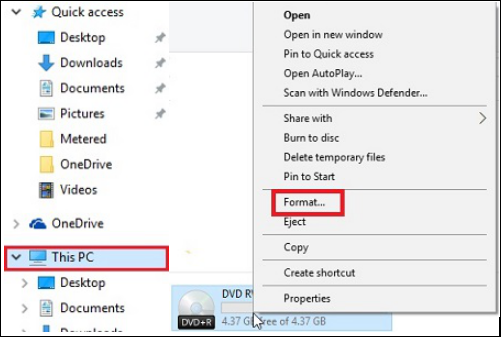
Krok 4: Kliknij pole rozwijane „System plików”, a następnie kliknij jeden z następujących systemów plików:
- UDF 1.50 – Do użytku w systemie XP i starszych.
- UDF 2.00 – Do użytku w systemie XP i starszych.
- UDF 2.01 (domyślny) – Używany z większością bieżących systemów operacyjnych.
- UDF 2.50 – Używany z większością bieżących systemów operacyjnych. Obsługuje Blu-ray.
- UDF 2.60 (zalecany) – Możliwość użycia z większością bieżących systemów operacyjnych. Obsługuje Blu-ray.
Krok 5: Kliknij „Start”, zobaczysz komunikat ostrzegawczy o usunięciu wszystkich danych na dysku.
Krok 6: Kliknij „OK”, aby kontynuować proces. The CD / DVD will begin to format.
Erase a CD/DVD disc in Windows 10
Jak wspomniano wcześniej, jeśli chcesz sformatować używaną płytę CD-RW / DVD-RW, musisz najpierw wymazać dane już na płycie. Aby wykonać to zadanie, możesz użyć narzędzi do formatowania systemu operacyjnego Windows 10. W przypadku, gdy niektórzy użytkownicy nie wiedzą, jak wymazać dysk DVD, tutaj wymieniamy szczegółowe kroki:
Krok 1: Włóż płytę wielokrotnego zapisu do komputera.
Krok 2: Przejdź do „Start”, klikając „Ten komputer”.
Krok 3: W Eksploratorze Windows, kliknij ikonę napędu DVD.
Krok 4: Na pasku narzędzi, kliknij „Erase this disc”, a następnie wykonaj kroki w kreatorze, aby pomyślnie wymazać, wyczyścić lub wytrzeć CD lub DVD.
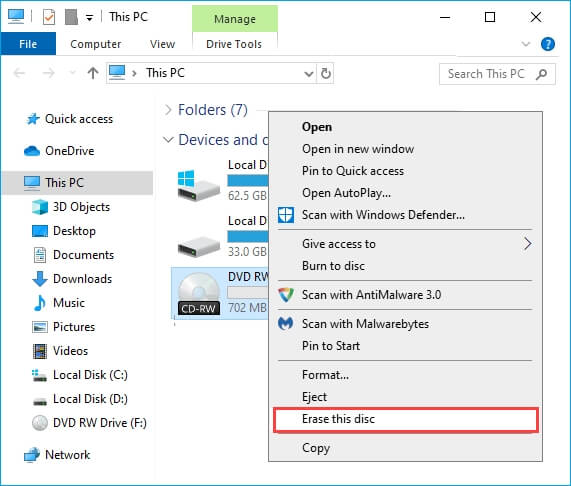
Jeśli funkcja „Erase” nie pojawia się podczas korzystania z jednej z opisanych metod, możliwe jest, że masz CD lub DVD (może być zapisany tylko jeden raz), a nie CD-RW lub DVD-RW (wielokrotnego zapisu).
Porada bonusowa: Jak sformatować dysk w systemie Windows 10
Czasami może być również konieczne sformatowanie dysku (wewnętrznego lub zewnętrznego dysku twardego), pamięci flash USB, kart SD i innych urządzeń pamięci masowej. Tutaj polecamy wypróbować EaseUS Partition Master. To narzędzie pozwala na sformatowanie dysku za pomocą prostych kroków. W przeciwieństwie do używania Disk Management, EaseUS Partition Master pozwoli Ci zaoszczędzić wiele kroków i czasu. Poza tym, oferuje również inne przydatne funkcje, które pomogą Ci zarządzać dyskami i partycjami. Nie wahaj się go wypróbować.
EaseUS Partition Master
- Resize/move, merge, clone partition and check file system error.
- Klonowanie dysku, konwersja do MBR/GPT, konwersja do Dynamic/Basic, a nawet wymazywanie danych.
- Migracja systemu operacyjnego, optymalizacja wydajności komputera przez czyszczenie plików śmieci/dużych plików itp.
.